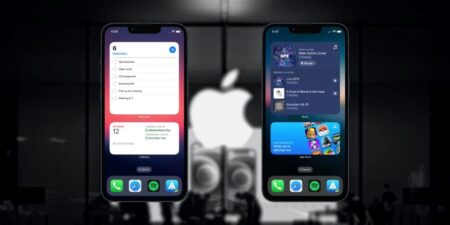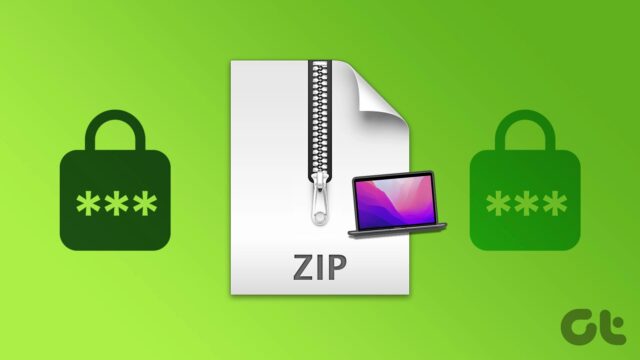با این برنامههای واترمارک برای Android از عکس هایتان محافظت کنید یا نشان دهید با چه دوربینی آنها را گرفتهاید. با نحوه اضافه کردن Watermark به عکس ها در اندروید همراه باشید.
هیچ چیز بیشتر از اینکه کسی اعتبار عکس های شما را بدزدد دردناک نیست. دقیقا به همین دلیل است که باید تصاویر را پیش از اشتراک گذاری آنلاین واترمارک کنید. این نه تنها باعث شناخت شما می شود، بلکه دیگران را از استفاده از کار شما به عنوان ساخته خود منصرف می کند.
در حالی که برنامه های دوربین در بسیاری از گوشی های هوشمند اندروید هنگام ثبت عکس ها بهطور خودکار واترمارک «Shot on» را به آن ها اضافه می کنند، بسیاری از دستگاه ها هنوز این ویژگی را ندارند.
خوشبختانه، واترمارک کردن تصاویر در اندروید بسیار آسان است. در ادامه با ما همراه باشید تا دو نحوه اضافه کردن Watermark به عکس ها در اندروید را به شما نشان دهیم. بیایید ببینیم نحوه اضافه کردن Watermark به عکس ها در اندروید چگونه است.
روش اول: با استفاده از افزودن واترمارک در برنامه Photos یک واترمارک ایجاد کنید
در این مطلب نحوه اضافه کردن Watermark به عکس ها در اندروید را یاد می گیرید. Add Watermark on Photos بهترین برنامه برای واترمارک کردن عکس ها در اندروید است. رایگان است و شامل تمام ویژگی های واترمارک لازم است. علاوه بر این، از پردازش دسته ای پشتیبانی می کند، بنابراین می توانید چندین تصویر را در گالری به طور همزمان واترمارک کنید و حتی می توانید از آن برای واترمارک کردن ویدیوهایتان استفاده کنید.
نحوه راهاندازی و استفاده از Add Watermark در Photos
پس از نصب برنامه، آن را باز کنید. هنگامی که اجازه دوربین و ذخیرهسازی را می خواهد، به او اجازه دهید تا ادامه دهد.
Apply on Images را انتخاب کنید و عکس(هایی) را که می خواهید واترمارک کنید انتخاب کنید. در صفحه بعدی، چند گزینه واترمارک را می بینید که می توانید از آنها استفاده کنید. یکی را که دوست دارید انتخاب کنید.
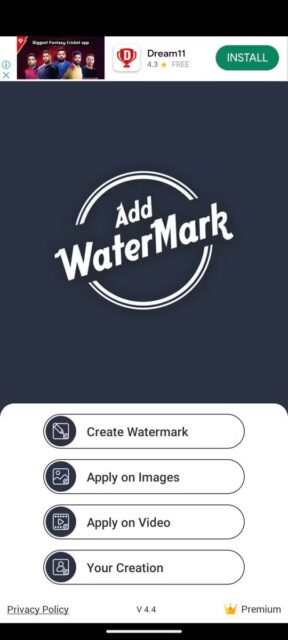
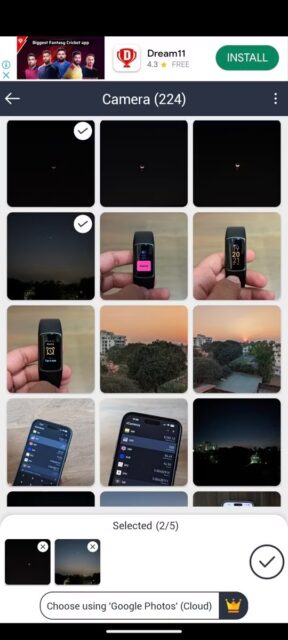
از طرف دیگر، می توانید واترمارک را در برنامه ایجاد کنید یا از یکی از مواردی که قبلا طراحی کرده اید استفاده کنید.
اگر می خواهید ایجاد واترمارک را انتخاب کنید، ابزارهای مختلفی را مشاهده خواهید کرد که به شما در طراحی واترمارک کمک می کنند، مانند هنر، متن، پس زمینه و جلوه ها. از این موارد برای ایجاد واترمارک شخصی شده استفاده کنید و علامت تیک را بزنید تا واترمارک را به تصویر(های) انتخابیتان اضافه کنید.
اکنون، اندازه واترمارک را با ضربه زدن بر روی آیکون تغییر اندازه تغییر دهید و سپس آن را به جایی که می خواهید روی تصویر قرار دهید بکشید. برای پیش نمایش تصاویر واترمارک شده، علامت تیک را بزنید. وقتی راضی بودید، دکمه دانلود را در گوشه سمت راست بالا فشار دهید تا تصاویر را در برنامه گالری گوشی دانلود کنید.
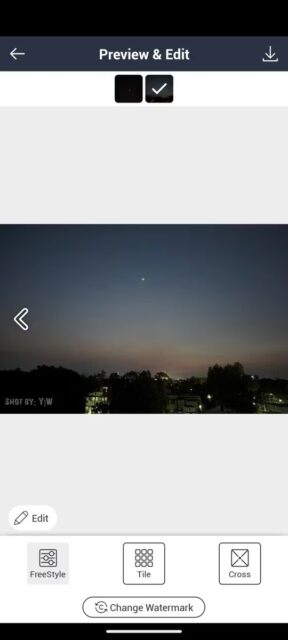
یا اگر واترمارکی در گالری دارید که می خواهید از آن استفاده کنید، پس از انتخاب تصویر(ها) انتخاب از گالری را انتخاب کنید تا آن را به برنامه وارد کنید. اکنون می توانید ویژگی های آن را تنظیم کنید، اندازه آن را تغییر دهید، آن را به موقعیت دلخواهتان منتقل کنید و مانند تصویر بالا ذخیره کنید.
تمام تصاویر ذخیره شده شما را می توانید در پوشه Add Watermark در گالری گوشی پیدا کنید. یا می توانید آن ها را در بخش ایجاد شما در برنامه پیدا کنید.
روش دوم: واترمارک Shot On را به Photos اضافه کنید
افزودن واترمارک در عکس ها یک برنامه عالی برای واترمارک کردن تصاویر موجود در گالری شما است. با این حال، در مورد مواقعی که می خواهید عکسهایی که از دوربین گوشی هوشمندتان کلیک می کنید بهطور خودکار واترمارک «Shot on» داشته باشند تا نشان دهد از چه دستگاهی استفاده کرده اید، چطور؟
اینجاست که برنامه Shot On Stamp وارد میشود. استفاده از آن رایگان است و از افزودن واترمارک به عکس هایی که در گوشی اندروید روی آن ها کلیک می کنید، مراقبت می کند. تنها چیزی که ما در مورد برنامه دوست نداریم تبلیغات آزاردهنده آن است که می توانید با ارتقا به نسخه حرفهای آنها را از بین ببرید.
برنامه Shot On را راه بیندازید
پس از نصب برنامه، مراحل زیر را انجام دهید:
۱- برنامه Shot On Stamp را باز کنید.
۲- از صفحه اصلی، روی دکمه Logo ضربه بزنید، لوگوی دستگاه را انتخاب کنید و علامت تیک را بزنید تا از آن به عنوان واترمارک استفاده کنید.
۳- Shot On را انتخاب کنید و در صفحه زیر نام دستگاه را در قسمت Device Name وارد کنید. این اختیاری است و می توانید دکمه Shot On را خاموش کنید تا آن را غیر فعال کنید.
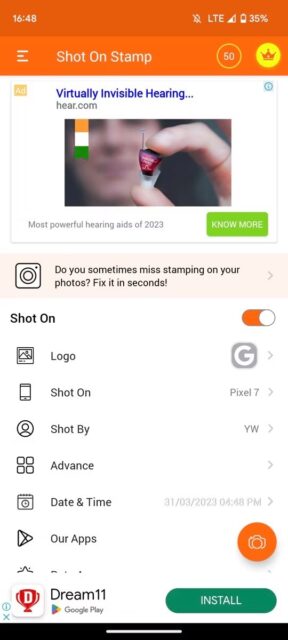
۴- به همین ترتیب، می توانید نام خودتان را نیز در واترمارک قرار دهید. به سادگی وارد گزینه Shot By شوید و نامتان را به قسمت Your Name اضافه کنید.
۵- Shot On Stamp به طور پیش فرض شامل تاریخ و زمان عکس برداری می شود و می توانید ویژگی های آن را با رفتن به Date & Time تغییر دهید. یا اگر به آن نیاز ندارید، می توانید آن را غیر فعال کنید.
۶- به Advance بروید و از اینجا می توانید ظاهر واترمارک را با تغییر مقادیر ویژگی های واترمارک مختلف، مانند موقعیت، اندازه، سبک قلم و رنگ، مطابق با اولویت سفارشی کنید.
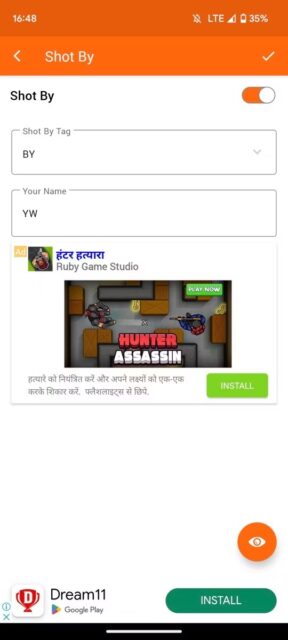
۷- در نهایت، روی دکمه Preview (آیکون چشم) ضربه بزنید تا ببینید واترمارک شما روی یک تصویر چگونه به نظر می رسد.
در حالی که واترمارک شما آماده است، زمان آزمایش آن فرا رسیده است. به صفحه اصلی برنامه برگردید و دکمه دوربین را فشار دهید. اکنون، همانطور که معمولا انجام می دهید، روی یک عکس کلیک کنید و Shot On Stamp یک واترمارک به آن اضافه می کند.
فقط یک بار باید این کار را انجام دهید. دفعه بعد به بعد، می توانید مستقیم برنامه دوربین را در گوشی باز کنید تا با واترمارک «Shot on» عکس بگیرید.
با Watermark از کارهایتان محافظت کنید
نحوه اضافه کردن Watermark به عکس ها در اندروید را دیدید. افزودن واترمارک ممکن است راه حلی برای جلوگیری از سوء استفاده از کار شما نباشد، اما مطمئناً می تواند به مهار آن کمک کند. مؤثر بودن این امر بستگی به جایی دارد که واترمارک را روی یک تصویر قرار دهید.
یک تمرین خوب این است که آن را در جایی قرار دهید که برش دادن آن دشوار است. به این ترتیب، افرادی که در اینترنت هستند نمی توانند به سادگی آن را دانلود کنند، نام شما را برش دهند و دوباره از آن تحت نام خود استفاده کنند. و به یاد داشته باشید، این کار را فقط روی عکسهای اندروید انجام ندهید، می توانید در تمام پلتفرم هایی که استفاده می کنید، واترمارک اضافه کنید.
نحوه اضافه کردن Watermark به عکس ها در اندروید به این ترتیب است. آموزش های بیشتر برای ادیت عکس در اندروید را در ۲ راه آسان تلفیق عکس ها در اندروید ببینید.